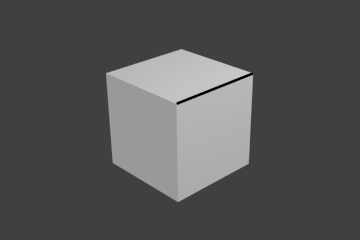Linjeuppsättning¶
Referens
- Panel:
En linjesats väljer, bland de linjer (kanter) som Freestyle upptäcker, vilka som ska återges med hjälp av dess bifogade linjestil, genom olika metoder.

Freestyle Line Set panel.¶
- Välj
- Bildgräns
Gör att Freestyle endast tar hänsyn till geometri inom bildgränsen vid beräkning av linjer. Detta minskar renderingstiderna men ökar kontinuitetsproblemen när geometrin flyttas ut ur och in i kameravyn.
Synlighet¶
- Typ
Bestäm hur du ska använda synlighet för val av funktionskanter.
- Synlig:
Endast linjer som inte är ockluderade av några ytor återges.
- Dold:
Linjer som är ockluderade av minst en yta återges.

Bevis på koncept för synliga och dolda kanter av LightBWK (blend-fil).¶
- Kvantitativ osynlighet:
Linjer som är ockluderade av ett antal ytor inom det angivna intervallet återges.
- Start, Slut
Min/max antal ockluderande ytor för att en linje ska kunna återges.

QI Range proof of concept demo, Start: 3, Slut: 7, av LightBWK (blend-fil).¶
Typer av kanter¶
Kanttyper är grundläggande algoritmer för val av linjer från geometrin. När du använder parametereditorn måste du välja minst en kanttyp för att få en renderad utdata, men flera kanttyper kan kombineras i en linjesats. Kanttyper kan också uteslutas från beräkning genom att trycka på X bredvid dem.

Exempel på några grundläggande kanttyper: Silhuett (grön), veck (svart), kant (blå) och kantmarkeringar (röd) (blend-fil av LightBWK).¶
- Typ
- Silhuett
Ritar silhuetter runt dina slutna objekt genom att rendera linjer där ytnormalen övergår mellan att peka mot och bort från kameran. Det är ofta bra för organiska objekt (som Suzanne & Sphere) och dåligt för skarpa kanter, som en låda. Den kan inte rendera öppna mesh-objekt som öppna cylindrar och platta plan.
- Veck
Visar endast kanter vars angränsande ytor bildar en vinkel som är skarpare än den definierade vykartans Crease Angle.

Crease Angle proof of concept för 121° av LightBWK (blend-fil).¶
- Ram
Border visar öppna maskkanter, dvs. kanter som bara hör till en yta. En öppen cylinder har öppna kanter upptill och nedtill, och ett plan är öppet runtom. Suzannes ögonhåla är en öppen kant.
- Kantmarkering
Renderar markerade kanter. Se Edge Marks för detaljer.
- Söm/kontur
Ritar linjer runt varje objekt för att skilja det från andra objekt bakom det eller från scenens bakgrund.
- Extern kontur
Ritar linjer runt alla objekt och separerar dem från scenens bakgrund, men inte från varandra.

Vänster par: Kontur; Höger par: Extern kontur.¶
- Gräns för material
Ritar linjer där två material möts på samma objekt.
- Suggestiv kontur
Ritar några linjer som skulle bilda Silhuetten av mesh om synvinkeln flyttades. Beror på dina inställningar för vykartan för Kr Derivative Epsilon och Sphere Radius (mer information: File:Manual-2.6-Render-Freestyle-PrincetownLinestyle.pdf).
- Ridge & Valley
Ritar linjer som markerar krön på åsar och dalar, dvs. platser där ytans krökning är som minst eller störst. Beror på dina kartinställningar för Sphere Radius-vyn.
Kantmarkeringar¶
I redigeringsläget kan du markera ”Freestyle Edges” på samma sätt som du kan markera ”Seams” för UV-uppackning eller ”Sharp” för kantdelning. Dessa markerade kanter är tillgängliga för rendering när du väljer Edge Mark.
Detta görs på följande sätt:
Markera mesh-objektet och gå till Redigera Mode.
Välj de kanter som du vill markera.
Tryck på Ctrl-E och välj Mark Freestyle Edge.
Kantmarkeringar är användbara när du vill rita linjer längs särskilda meshkanter. Exemplen nedan förklarar användningen av kantmarkeringar.

Markering av freestyle-kanter i redigeringsläget; kantmarkeringarna är grönmarkerade.¶
När Edge Marks är aktiverat återges alltid de tidigare markerade linjerna. Du kan se de svarta konturlinjerna och de blå linjerna som är gjorda med kantmarkeringar.
Vad är kantmarkeringar bra för?
När du behöver göra markeringar på en nästan plan yta, när andra kanttyper inte kan upptäcka någon linje.
När du vill ha full kontroll över kantrenderingen. Används ofta för kanter på fyrkantiga former.
Markera hela basnätet som ska renderas för förhandsgranskning av basnätet.
Vad är kantmärken inte bra för?
Runda ytterkanterna (använd istället Contour/External Contour/Silhouette).
Märken i ansiktet¶
Ansiktsmarkeringar är användbara för att ta bort linjer från vissa delar av ett nät.
För att ställa in en ansiktsmarkering:
Välj ett mesh-objekt och gå till Redigera Mode.
Välj de ansikten som du vill markera.
Tryck på Ctrl-F och välj .
I det här exemplet är två ytor på standardkuben markerade som på bilden till vänster. Till höger visas en rendering utan aktiverade ansiktsmarkeringar.
Linjevalet kan styras via alternativ för inkludering och ytor:
- Förnekande
Om kanter som matchar definierade villkor för ansiktsmärkning ska inkluderas eller exkluderas från raduppsättningen.
- Villkor
- Ett ansikte:
(Av)välj alla kanter som har en eller båda grannytorna markerade.
- Båda ansiktena:
(Av)välj alla kanter som har båda sina grannytor markerade.
Samling¶
Inkludera eller exkludera objekt för linjeberäkning, baserat på att de tillhör en Collection.
- Linjeuppsättning Samling
Namnet på den objektsamling som ska användas.
- Förnekande
Om du vill inkludera eller exkludera linjer från de objekt som ingår i denna linjeuppsättning.